CAD中將文字轉換為條形碼該怎么做?
問題描述:
在CAD軟件中,將文字轉換為條形碼是一個常見需求,特別是在需要標識或管理產品信息時,條形碼可以提供便捷的識別和追蹤方式。那么,我們該如何將文字轉換為條形碼呢?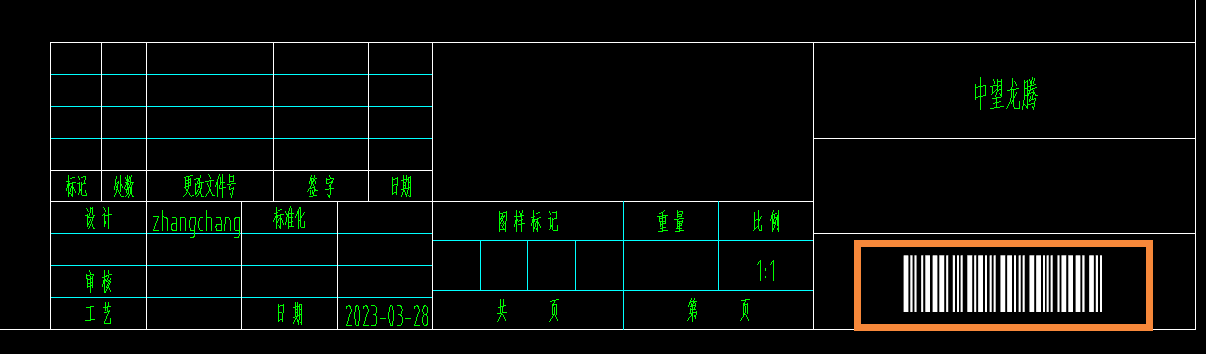
步驟指引:
方法一:使用條形碼字體
1.首先,打開CAD軟件并進入需要進行文字轉換的圖紙或模型。然后點擊菜單中的【格式】,找到并選擇【文字樣式】(或者使用【STYLE】命令),以打開文字樣式設置對話框。在文字樣式設置對話框中,將文字樣式字體設置為【Bar-Code 39】或【C39HrP60DlTt】。這些字體通常是專門用于生成條形碼的字體,你可以根據實際情況選擇其中一個。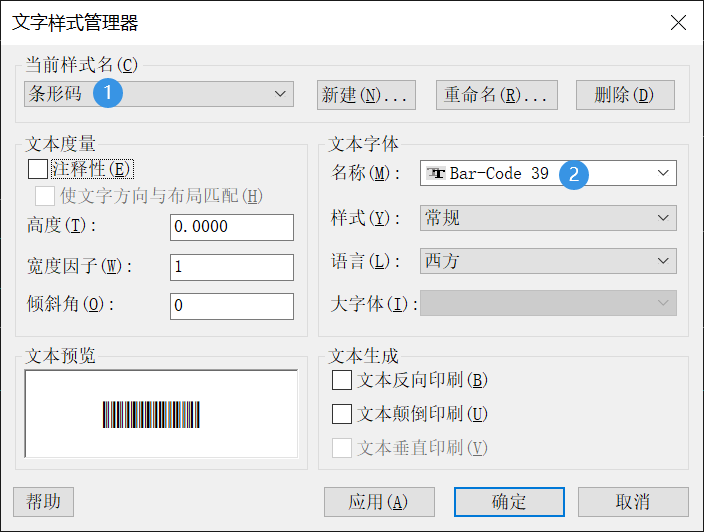
2.選擇需要轉換為條形碼的文字,然后將其文字樣式修改為剛剛設置的條形碼字體樣式。這樣,選定的文字就會自動轉換為相應的條形碼格式。(請注意,條形碼只支持英文和數字字符。)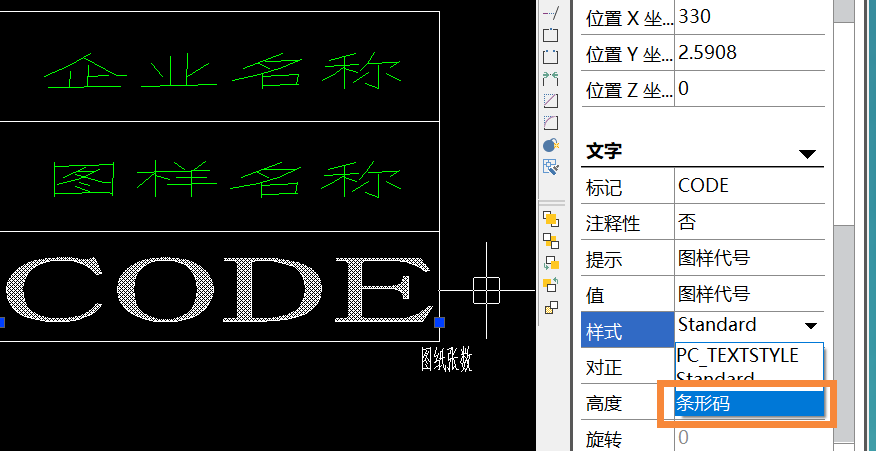
方法二:使用生成條形碼功能
1.同樣是在CAD軟件中,點擊菜單中的【擴展工具】,然后選擇【其他】,再選擇【生成條形碼】(或者使用【BARCODE】命令),打開生成條形碼對話框。
2.在生成條形碼對話框中,根據提示輸入你需要轉換為條形碼的文字。輸入完文字后,點擊確認或者生成按鈕,CAD軟件會根據你輸入的文字自動生成相應的條形碼圖案。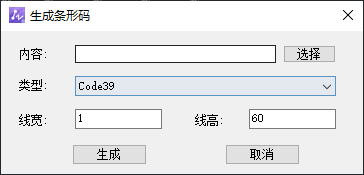
通過以上兩種方法,你可以在CAD軟件中輕松地將文字轉換為條形碼,實現產品信息的快速標識和管理。這些方法操作簡單明了,適用于各種CAD軟件版本和使用場景。
推薦閱讀:三維CAD
推薦閱讀:CAD制圖
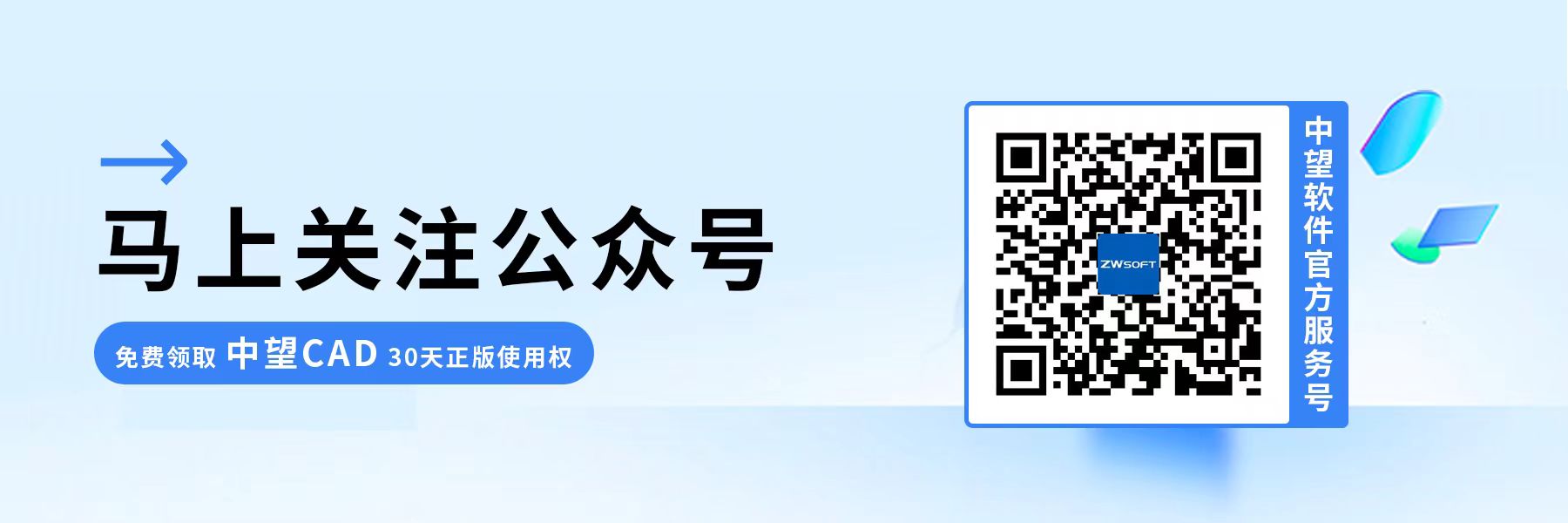
·數字化轉型正當時!中望+博超全國產電力行業解決方案助力行業創新發展2025-03-27
·中望隆迪落戶上海,開啟中國工業軟件產業升級新征程2025-03-25
·中望軟件2025經銷商大會圓滿召開,共繪工軟生態新藍圖2025-03-17
·中望CAx一體化技術研討會:助力四川工業,加速數字化轉型2024-09-20
·中望與江蘇省院達成戰略合作:以國產化方案助力建筑設計行業數字化升級2024-09-20
·中望在寧波舉辦CAx一體化技術研討會,助推浙江工業可持續創新2024-08-23
·聚焦區域發展獨特性,中望CAx一體化技術為貴州智能制造提供新動力2024-08-23
·ZWorld2024中望全球生態大會即將啟幕,誠邀您共襄盛舉2024-08-21
·玩趣3D:如何應用中望3D,快速設計基站天線傳動螺桿?2022-02-10
·趣玩3D:使用中望3D設計車頂帳篷,為戶外休閑增添新裝備2021-11-25
·現代與歷史的碰撞:阿根廷學生應用中望3D,技術重現達·芬奇“飛碟”坦克原型2021-09-26
·我的珠寶人生:西班牙設計師用中望3D設計華美珠寶2021-09-26
·9個小妙招,切換至中望CAD竟可以如此順暢快速 2021-09-06
·原來插頭是這樣設計的,看完你學會了嗎?2021-09-06
·玩趣3D:如何巧用中望3D 2022新功能,設計專屬相機?2021-08-10
·如何使用中望3D 2022的CAM方案加工塑膠模具2021-06-24
·CAD怎么設置圖紙的導出范圍2019-07-26
·CAD特性匹配在哪2016-03-03
·CAD如何操作成組2017-07-03
·CAD快速選擇怎么用2020-03-10
·CAD文本設置字體樣式后再打開卻顯示空白怎么辦?2024-06-07
·CAD中如何提取塊的屬性2020-12-02
·CAD三維立體柜子怎么建模2018-11-15
·CAD標注欄怎么調出來2016-02-29














